Πώς να απαλλαγείτε από το αναδυόμενο παράθυρο επικάλυψης παιχνιδιών MS
Miscellanea / / June 30, 2022

Η Microsoft επιτρέπει στους χρήστες των Windows να πραγματοποιούν λήψη και πρόσβαση σε πολλά παιχνίδια από το Microsoft Store. Ενώ τα πλεονεκτήματα της εμπειρίας παιχνιδιών του MS είναι αμέτρητα, το ίδιο ισχύει και για ορισμένες αποτυχίες που μπορεί να είναι ενοχλητικές για τους επιτραπέζιους παίκτες. Η επικάλυψη παιχνιδιών Windows 10 είναι ένα από αυτά τα σφάλματα που αντιμετωπίζουν οι παίκτες. Ειδικά, όταν χρησιμοποιείτε εφαρμογές παιχνιδιών, όπως εφαρμογές Xbox ή εφαρμογή Game Bar που τείνει να βελτιώνει την εμπειρία του παίκτη, αυτό το σφάλμα μπορεί να εμφανιστεί. Όχι μόνο αυτό, αλλά κατά την αναπαραγωγή, εάν τραβήξετε ένα στιγμιότυπο οθόνης ή ενεργοποιήσετε την εγγραφή βίντεο, μπορεί να εμφανιστεί ένα αναδυόμενο παράθυρο επικάλυψης παιχνιδιού. Εάν αντιμετωπίσετε το ίδιο πρόβλημα με το σύστημά σας, τότε είστε στο σωστό μέρος. Σας φέρνουμε έναν τέλειο οδηγό που θα σας βοηθήσει να μάθετε πώς να απαλλαγείτε από το αναδυόμενο παράθυρο επικάλυψης παιχνιδιών MS.
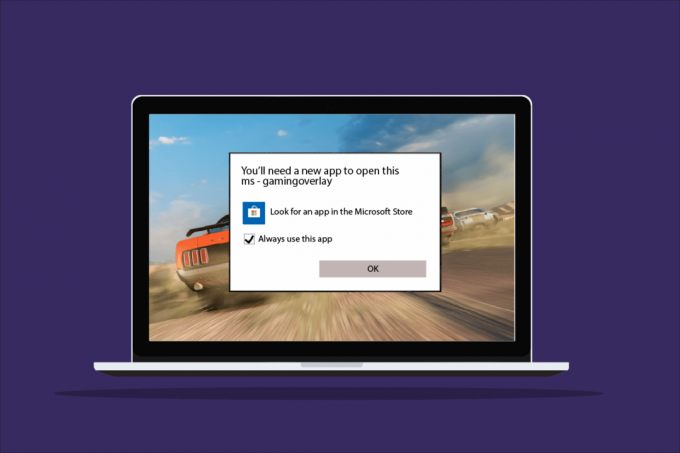
Περιεχόμενα
- Πώς να απαλλαγείτε από το αναδυόμενο παράθυρο επικάλυψης παιχνιδιών MS
- Μέθοδος 1: Αναγκαστική διακοπή της γραμμής παιχνιδιών Xbox
- Μέθοδος 2: Απενεργοποιήστε τη γραμμή παιχνιδιού
- Μέθοδος 3: Απεγκαταστήστε το Discord
- Μέθοδος 4: Επαναφέρετε την προσωρινή μνήμη του Windows Store
- Μέθοδος 5: Απενεργοποίηση Key Binding
- Μέθοδος 6: Επανεγκαταστήστε τις εφαρμογές των Windows
- Μέθοδος 7: Επαναφέρετε το Microsoft Store
Πώς να απαλλαγείτε από το αναδυόμενο παράθυρο επικάλυψης παιχνιδιών MS
Ενώ τα προβλήματα επικάλυψης παιχνιδιών είναι συνηθισμένα κατά την αναπαραγωγή παιχνιδιών Windows 10, υπάρχουν μερικοί λόγοι που ευθύνονται πίσω από αυτήν την αιτία.
- Πάτημα Πλήκτρα Windows + G μαζί μπορεί να είναι ένας από τους λόγους για τους οποίους εμφανίζονται ζητήματα επικάλυψης παιχνιδιών στην οθόνη σας.
- Μια άλλη πιο κοινή αιτία του σφάλματος είναι απενεργοποίηση εφαρμογών Xbox στα Windows.
- Επίσης, απεγκατάσταση εφαρμογών όπως το Game Bar από τα Windows μπορεί να είναι ο κύριος παράγοντας για τον λόγο που βλέπετε ένα αναδυόμενο παράθυρο επικάλυψης παιχνιδιών.
Τώρα που συζητήσαμε τους λόγους που οδηγούν σε αυτό, θα χρειαστείτε μια νέα εφαρμογή για να ανοίξετε αυτό το σφάλμα επικάλυψης MS-gaming, ήρθε η ώρα να μπείτε στο η λεπτομέρεια ορισμένων μεθόδων για την πρόληψη ή την επίλυση αυτού του ζητήματος, ώστε να μπορείτε να περάσετε ανενόχλητα ενώ απολαμβάνετε παιχνίδια στο σύστημά σας.
Μέθοδος 1: Αναγκαστική διακοπή της γραμμής παιχνιδιών Xbox
Το Game Bar είναι ένα ενσωματωμένο βοηθητικό πρόγραμμα στα Windows 10 και 11 που επιτρέπει στους παίκτες να τραβούν στιγμιότυπα οθόνης ή να εγγράφουν βίντεο ενώ παίζουν παιχνίδια υπολογιστή. Η χρήση αυτού του βοηθητικού προγράμματος είναι ένας από τους λόγους για τους οποίους συμβαίνει το παιχνίδι επικάλυψης, επομένως, το καλύτερο που μπορείτε να κάνετε σε αυτήν την περίπτωση είναι να διακόψετε αναγκαστικά την εφαρμογή και στη συνέχεια να εκτελέσετε το παιχνίδι. Αυτό μπορεί να γίνει χρησιμοποιώντας τα βήματα που δίνονται παρακάτω:
1. Χτύπα το κλειδί Windows, τύπος Διαχειριστής εργασιών και κάντε κλικ στο Ανοιξε.
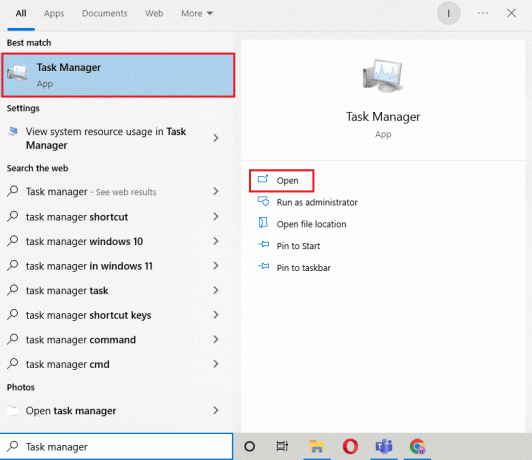
2. Επίλεξε το Επεξεργάζομαι, διαδικασία καρτέλα και κάντε δεξί κλικ Xbox Game Bar.
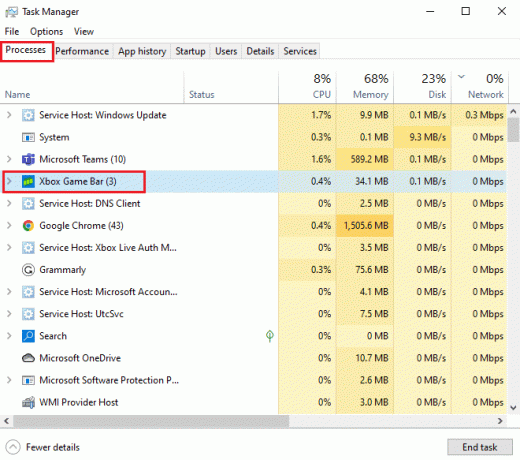
3. Επιλέγω Τέλος εργασίας από το μενού.
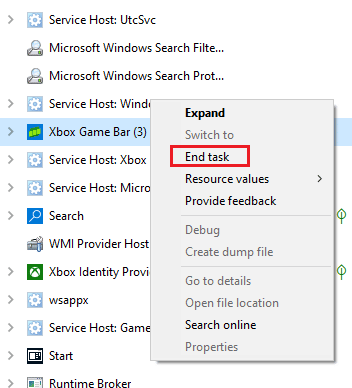
4. Τώρα, ξεκινήστε το παιχνίδι της επιλογής σας και ελέγξτε εάν το πρόβλημα επικάλυψης έχει επιλυθεί.
Μέθοδος 2: Απενεργοποιήστε τη γραμμή παιχνιδιού
Εάν η αναγκαστική διακοπή της γραμμής παιχνιδιού δεν σας βοηθά, δοκιμάστε να την απενεργοποιήσετε. Είναι μια από τις απλούστερες αλλά αποτελεσματικές μεθόδους για να δουλέψεις σε αυτήν την κατάσταση. Η απενεργοποίηση της Γραμμής παιχνιδιών βοηθά στην αντιμετώπιση προβλημάτων αναδυόμενου παραθύρου επικάλυψης παιχνιδιών MS στα Windows. Μπορείτε να ξεκινήσετε αυτήν τη μέθοδο στο σύστημά σας ακολουθώντας τα βήματα που αναφέρονται παρακάτω:
1. Εκτόξευση Ρυθμίσεις πατώντας Windows + Iκλειδιά ΤΑΥΤΟΧΡΟΝΑ.
2. Κάντε κλικ στο Παιχνίδι σύνθεση.

3. Κάντε κλικ στο Xbox Game Bar.

4. Ενεργοποιήστε εγγραφή κλιπ παιχνιδιών, συνομιλία με φίλους και λήψη προσκλήσεων για παιχνίδι.

5. Στη συνέχεια, ξεκινήστε ξανά το παιχνίδι για να ελέγξετε εάν το πρόβλημα επικάλυψης του παιχνιδιού έχει λυθεί κατά το χτύπημα Πλήκτρα Windows + G ΤΑΥΤΟΧΡΟΝΑ.
Διαβάστε επίσης:Πώς να παίξετε παιχνίδια 3DS στον υπολογιστή
Μέθοδος 3: Απεγκαταστήστε το Discord
Το Discord είναι μια διάσημη εφαρμογή ανταλλαγής άμεσων μηνυμάτων που χρησιμοποιείται για γραπτά μηνύματα, κλήσεις, βιντεοκλήσεις και απλά παρέα. Εάν έχετε εγκατεστημένο το Discord στον υπολογιστή σας, ήρθε η ώρα να το απεγκαταστήσετε. Σε ορισμένες περιπτώσεις, έχει βρεθεί ότι παρεμβαίνει στις εφαρμογές παιχνιδιών και προκαλεί αναδυόμενο παράθυρο επικάλυψης παιχνιδιών MS.
1. Πάτα το κλειδί Windows, τύπος Πίνακας Ελέγχου και κάντε κλικ στο Ανοιξε.

2. Σειρά Προβολή κατά > Κατηγορία, μετά κάντε κλικ στο Απεγκαταστήστε ένα πρόγραμμα.

3. Κάντε δεξί κλικ Διχόνοια εφαρμογή.
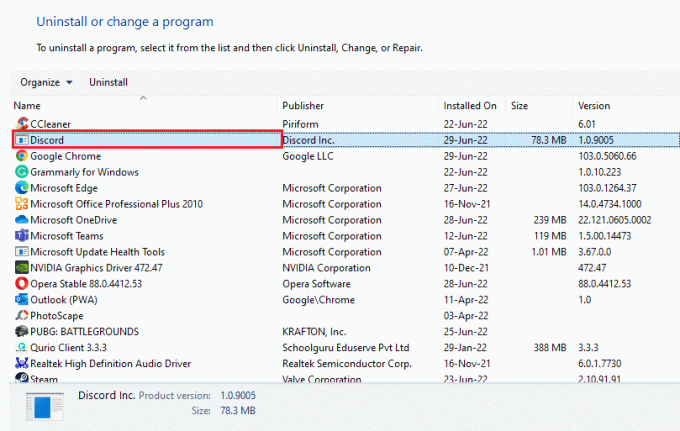
4. Επίλεξε το Απεγκατάσταση επιλογή.
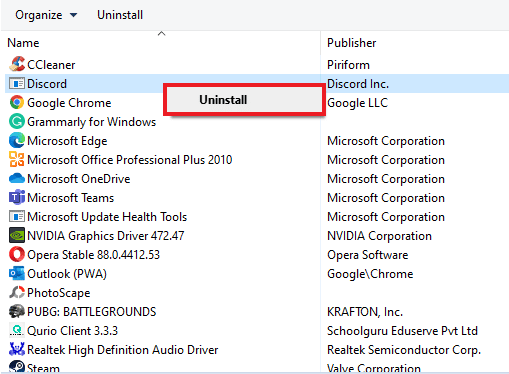
5. Επόμενο, επανεκκινήστε τον υπολογιστή μετά την απεγκατάσταση της εφαρμογής.
6. Τώρα, ξεκινήστε οποιοδήποτε παιχνίδι της επιλογής σας και δείτε εάν το αναδυόμενο παράθυρο επικάλυψης παιχνιδιών MS έχει επιλυθεί. Σε περίπτωση που θέλετε να χρησιμοποιήσετε ξανά το Discord, μπορείτε να το εγκαταστήσετε στη συσκευή σας, μερικές φορές η επανεγκατάσταση βοηθά επίσης στον αποκλεισμό τέτοιων σφαλμάτων.
Μέθοδος 4: Επαναφέρετε την προσωρινή μνήμη του Windows Store
Η προσωρινή μνήμη αποθήκευσης μπορεί να είναι ένας άλλος λόγος που θα χρειαστείτε μια νέα εφαρμογή για να ανοίξετε αυτό το σφάλμα επικάλυψης MS-gaming που εμφανίζεται στην οθόνη σας. Εάν συμβαίνει αυτό, η επαναφορά της υπερφορτωμένης προσωρινής μνήμης του Microsoft Store είναι σημαντική. Μπορείτε να καταφέρετε να επαναφέρετε την προσωρινή μνήμη με τη βοήθεια των παρακάτω βημάτων:
1. Πάτα το κλειδί Windows, τύπος wsreset και κάντε κλικ στο Ανοιξε.

2. ο Εντολή εκτέλεσης Wsreset θα ανοίξει αυτόματα και θα επαναφέρει την προσωρινή μνήμη.
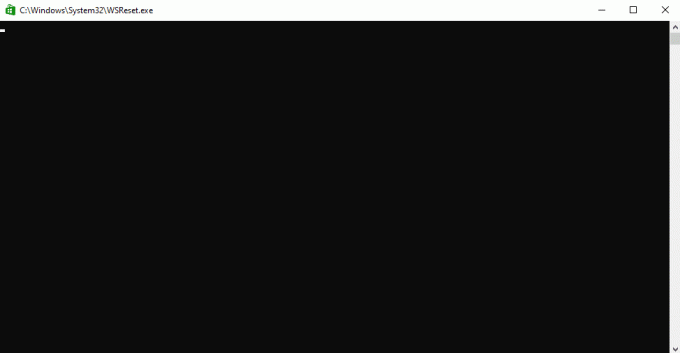
3. Τελικά, επανεκκινήστε τον υπολογιστή για να εφαρμόσετε αυτές τις αλλαγές και να ελέγξετε αν έχει επιλυθεί το αναδυόμενο παράθυρο επικάλυψης MS gaming.
Διαβάστε επίσης:Διορθώστε το σφάλμα Windows Store 0x80072ee7
Μέθοδος 5: Απενεργοποίηση Key Binding
Για να απαλλαγείτε από το αναδυόμενο σφάλμα επικάλυψης παιχνιδιών MS Windows 10, προτείνεται να απενεργοποιήσετε τη σύνδεση κλειδιού στον Επεξεργαστή Μητρώου. Αυτή η μέθοδος έχει αποδειχθεί χρήσιμη για την αντιμετώπιση του προβλήματος για πολλούς χρήστες.
1. Χτύπα το κλειδί Windows, τύπος Επεξεργαστής Μητρώου και κάντε κλικ στο Ανοιξε.

2. Πλοηγηθείτε στη δεδομένη τοποθεσία μονοπάτι στον Επεξεργαστή Μητρώου.
HKEY_CURRENT_USER\SOFTWARE\Microsoft\Windows\CurrentVersion\GameDVR
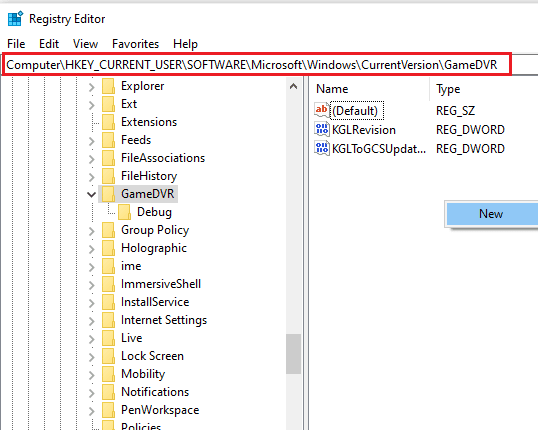
3. Κάντε δεξί κλικ AppCapturedEnabled.
4. Εάν η καταχώρηση δεν υπάρχει, κάντε δεξί κλικ στη δεξιά πλευρά των Windows και επιλέξτε Νέος, και επιλέξτε Τιμή DWORD (32-bit). για να δημιουργήσω NoWinKeys.
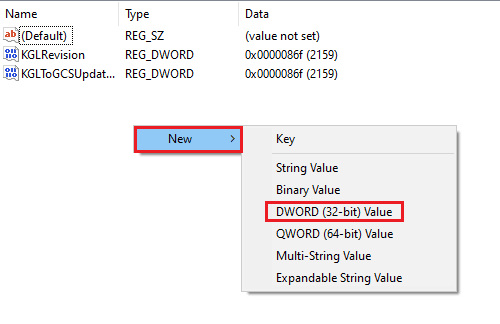
5. Κάντε δεξί κλικ NoWinKeys και επιλέξτε Τροποποιώ.

6. Σειρά Δεδομένα αξίας προς την 0, Βάση προς την Δεκαδικόςκαι κάντε κλικ Εντάξει.
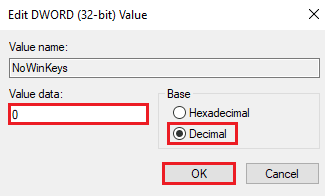
7. Στη συνέχεια, πληκτρολογήστε HKEY_CURRENT_USER\System\GameConfigStore στη γραμμή πλοήγησης.
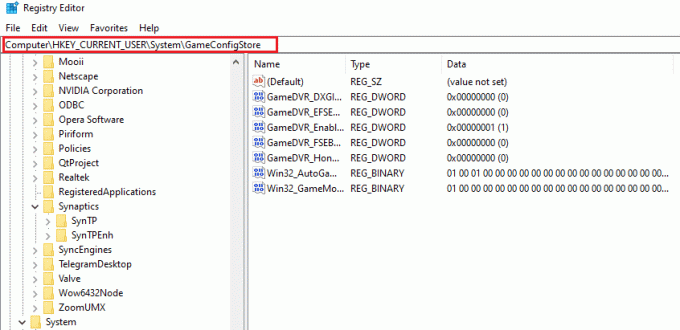
8. Εγκατάσταση GameDVR_Enabled. Εάν δεν υπάρχει, επαναλάβετε την ίδια οδηγία όπως αναφέρεται παραπάνω βήμα 4 να δημιουργήσει ένα.
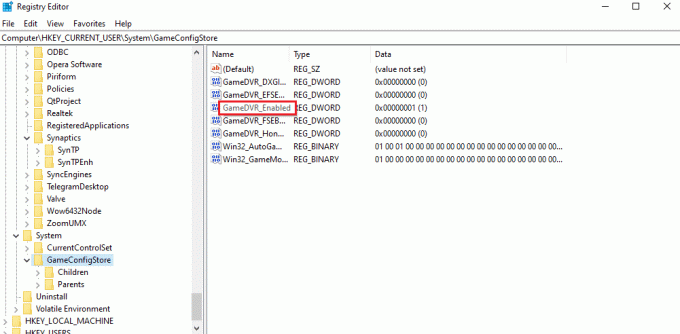
9. Κάντε δεξί κλικ πάνω του και επιλέξτε Τροποποιώ.
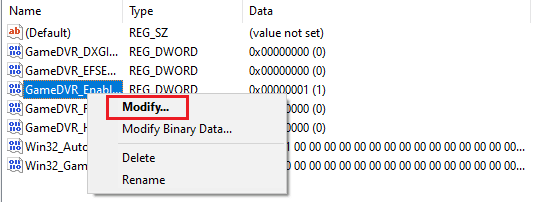
10. Σειρά Δεδομένα αξίας προς την 0 στο παράθυρο και κάντε κλικ Εντάξει.
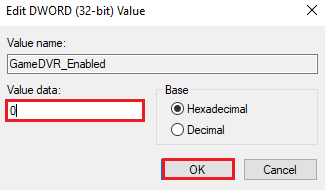
11. Επανεκκίνηση το σύστημά σας και ελέγξτε εάν το αναδυόμενο παράθυρο επικάλυψης παιχνιδιών MS έχει επιλυθεί.
Μέθοδος 6: Επανεγκαταστήστε τις εφαρμογές των Windows
Η απεγκατάσταση των ενσωματωμένων εφαρμογών των Windows μπορεί επίσης να έχει ως αποτέλεσμα τα παιχνίδια MS να εμφανίζουν σφάλματα επικάλυψης. Είναι δυνατή η διαγραφή εφαρμογών παιχνιδιών όπως η εφαρμογή Xbox κατά τη διαγραφή εφαρμογών των Windows. Εάν συμβαίνει αυτό, τότε η επανεγκατάσταση αυτών των εφαρμογών μπορεί να βοηθήσει πολύ στην απαλλαγή από το σφάλμα. Οι ακόλουθες μέθοδοι θα σας βοηθήσουν να καθοδηγήσετε τον τρόπο εκτέλεσης της διαδικασίας επανεγκατάστασης στον υπολογιστή σας.
1. Εκκινήστε το Εξερεύνηση αρχείων εφαρμογή πατώντας Windows + Eκλειδιά μαζί.
2. Πληκτρολογήστε τα παρακάτω στη γραμμή πλοήγησης.
Γ:/Χρήστες/ΟΝΟΜΑ ΧΡΗΣΤΗ ΣΑΣ/AppData/Τοπικά/Πακέτα.

3. Εάν δεν μπορείτε να βρείτε το φάκελο AppData κάνοντας αυτό, κάντε κλικ στο Θέα αυτί.
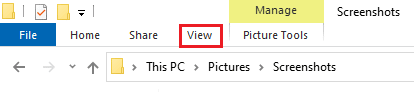
4. Επιλέξτε το πλαίσιο για Κρυφά αντικείμενα.

5. Τώρα, πληκτρολογήστε %localappdata% στη γραμμή πλοήγησης και πατήστε το Εισάγετε κλειδί.

6. Εδώ, ανοίξτε το Πακέτα φάκελο και διαγράψτε όλα τα αρχεία και τους φακέλους σε αυτόν. Μπορείτε επίσης να μετακινήσετε όλα τα αρχεία σε αυτό σε ασφαλή τοποθεσία.
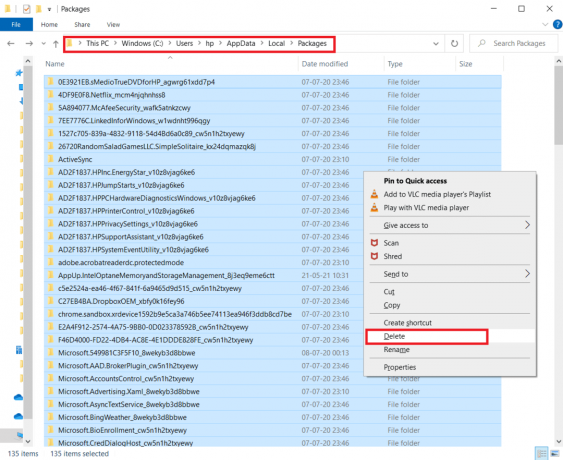
7. Χτύπα το κλειδί Windows, τύπος Windows PowerShell και κάντε κλικ στο Εκτέλεση ως Διαχειριστής.

8. Πληκτρολογήστε τα παρακάτω εντολή και πατήστε Εισάγετε κλειδί.
Εισαγάγετε: Get-AppXPackage -AllUsers | Foreach {Add-AppxPackage -DisableDevelopmentMode -Register "$($_.InstallLocation)\AppXManifest.xml"}
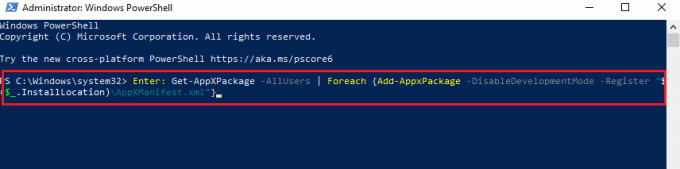
9. Μόλις επανεγκατασταθούν όλες οι εφαρμογές των Windows, ελέγξτε εάν το αναδυόμενο παράθυρο επικάλυψης παιχνιδιών MS έχει επιλυθεί.
Διαβάστε επίσης:Διορθώστε το Microsoft Store που δεν εγκαθιστά εφαρμογές
Μέθοδος 7: Επαναφέρετε το Microsoft Store
Η τελευταία μέθοδος που ήταν αρκετά αποτελεσματική είναι η επαναφορά του Microsoft Store. Εάν καμία από τις παραπάνω μεθόδους δεν σας βοήθησε, είναι προφανές ότι το πρόβλημα έγκειται στο Microsoft Store και η επαναφορά του θα απαλλαγεί από οποιοδήποτε πρόβλημα με τις εφαρμογές παιχνιδιών. Ακολουθήστε τη βοήθεια των παρακάτω βημάτων για να εκτελέσετε τη μέθοδο επαναφοράς στον υπολογιστή σας.
1. Ανοιξε Ρυθμίσεις πατώντας το Πλήκτρο Windows + I μαζί.
2. Κάντε κλικ στο Εφαρμογές σύνθεση.

3. Στη συνέχεια, κάντε κλικ στο Εφαρμογές και λειτουργίες επιλογή.

4. Κάντε κύλιση προς τα κάτω και κάντε κλικ στο Microsoft Store εφαρμογή και επιλέξτε Προχωρημένες επιλογές.

5. Επιλέγω Επισκευή, εάν το πρόβλημα παραμένει, επιλέξτε Επαναφορά.
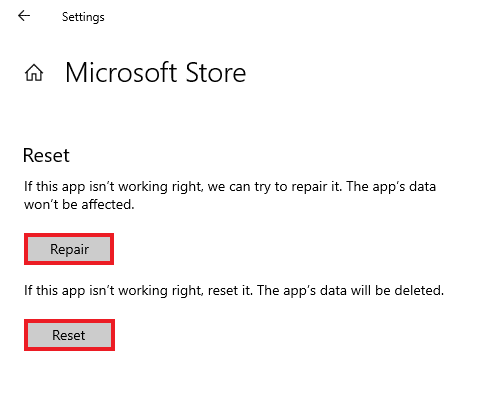
Συχνές Ερωτήσεις (FAQ)
Q1. Τι είναι η επικάλυψη παιχνιδιού MS στα Windows;
Απ. Η επικάλυψη παιχνιδιού MS είναι ένα σφάλμα που παρατηρείται συνήθως από τους χρήστες των Windows όταν προσπαθούν να λάβουν ένα στιγμιότυπο οθόνης ή εγγραφή βίντεο ενώ έπαιζε ένα παιχνίδι. Αυτό το σφάλμα σχετίζεται με τα Windows Μπάρα παιχνιδιών και έχει συναντηθεί από χρήστες Windows 10 και 11.
Ε2. Μπορώ να απενεργοποιήσω την επικάλυψη παιχνιδιού στο σύστημά μου;
Απ. Ναί, μια επικάλυψη μπορεί να απενεργοποιηθεί σε ένα σύστημα. Σε περίπτωση που έχετε κατεβάσει το παιχνίδι μέσω της εφαρμογής Steam, μπορείτε να απενεργοποιήσετε την επικάλυψη παιχνιδιού κάνοντας πρόσβαση στο παιχνίδι Ρυθμίσεις.
Ε3. Τι είναι το Game Bar;
Απ. Η γραμμή παιχνιδιών είναι μια ενσωματωμένη εφαρμογή για χρήστες Windows 10 που επιτρέπει λειτουργίες όπως λήψη στιγμιότυπου οθόνης ή εγγραφή βίντεο κατά την αναπαραγωγή παιχνιδιών υπολογιστή. Αυτό μπορεί να επιτευχθεί με το πάτημα Πλήκτρα Windows + G μαζί που σας βοηθά να ανοίξετε Xbox Game Bar στην επιφάνεια εργασίας σας.
Q4. Πώς μπορώ να ανοίξω την επικάλυψη Microsoft;
Απ. Για να ανοίξετε την επικάλυψη Microsoft, το μόνο που έχετε να κάνετε είναι να πατήσετε Windows + Gκλειδιά μαζί που θα ανοίξει τη γραμμή παιχνιδιών Xbox.
Συνιστάται:
- Διορθώστε το Hulu που δεν λειτουργεί στο Chrome
- 32 Καλύτερο δωρεάν λογισμικό κλειδώματος φακέλων για Windows 10
- Επιδιόρθωση Windows Update Service Δεν ήταν δυνατή η διακοπή
- Διορθώστε το σφάλμα Microsoft Store 0x80246019
Ελπίζουμε ότι αυτός ο οδηγός βοήθησε να ξεκαθαρίσετε τις αμφιβολίες σας σχετικά με την επικάλυψη παιχνιδιών και μπορέσατε να μάθετε πώς να απαλλαγείτε από Αναδυόμενο παράθυρο επικάλυψης παιχνιδιών MS στα Windows 10. Πείτε μας ποια από τις μεθόδους ήταν η αγαπημένη σας και σας βοήθησε πολύ. Εάν έχετε περαιτέρω απορίες ή οποιεσδήποτε προτάσεις που θα θέλατε να δώσετε, αφήστε τις στην παρακάτω ενότητα σχολίων.



